
E-mail yang masuk ke dalam email client ataupun webmail, dapat saja merupakan spam/junk. Akibat buruk dari spam biasanya cuma menyulitkan user dalam mendapati e-mail penting dalam inbox, karena tertutupi oleh banyaknya email spam sehingga e-mail baru tidak dapat masuk. Parahnya, jika e-mail spam tersebut disusupi oleh virus. Biasanya ada utilitas bantuan untuk memfilter e-mail yang masuk dengan menggunakan keyword tertentu dan sering dikenal dengan filter spam mail. Salah stu aplikasi yang dapat digunakan oleh kita adalah Spamihilator.
Aplikasi ini bekerja diantara e-mail client dan Internet. Tiap e-mail yang teridentifikasi sebagai spam/junk sudah pasti akan terfilter. Aplikasi ini berjalan sepenuhnya sebagai background proses. Spamihilator menggunakan sebuah word-filter, yang mencari e-mail yang didalamnya terdapat kata yang serupa ataupun sama dengan keyword. Kata-kata yang didfinisikan user dan reguler expression dapat ditambahkan juga dalam Spamihilator.
Plugin dapat disertakan pada Spamihilator, yang memang bermanfaat sebagai filter tambahan yang dapat memproteksi sistem kita terhadap e-mail spam. Aplikasi ini dapat berjalan dengan hampir setiap e-mail client, seperti Outlook 2000/XP/2003/Express, Eudora, Mozilla, Netscape, Incredimail, Pegasus mail, Phoenix mail, Opera, dan lain sebagainya.
Harga: Gratis
Ukuran File: 1,7 MB
Download: www.spamihilator.com/updates/spamihilator_0_9_9_43.exe
Software Ampuh Pembasmi Spam
Microsoft Security Essentials, Antivirus Terbaru dan Gratis

Microsoft Security Essentials merupakan anti-virus dan anti-malware yang sebelumnya bernama Morro. MSE bisa didapatkan gratis dan rencananya Microsoft akan mengeluarkan versi beta nya pada tanggal 23 Juni 2009 yang akan tersedia dalam versi 32bit dan 64bit. Antivirus yang akan memasuki masa limited beta ini dapat didownload secara gratis pada microsoft.com/security_essentials. Untuk masa beta ini, Microsoft membatasi pengguna hanya sampai 75.000 orang saja. Versi pengujian ditujukan kepada pengguna yang penduduknya berbahasa Inggris, ditambah Brasil, Israel dan Cina.
MSE ditujukan untuk perlindungan terhadap Windows XP (minimal SP2), Windows Vista dan Windows 7 (termasuk Windows 7 RC). Saat ini Microsoft menyediakan Windows Defender untuk perlindungan terhadap malware yang juga tersedia gratis dan jika Windows Defender sudah terinstall pada system MSE akan meng-uninstallnya terlebih dahulu dan kemudian MSE ‘mengambil alih’ tugas Windows Defender karena perlindungan anti-malware sudah terintegrasi dalam MSE.
MSE menyediakan perlindungan berupa antivirus dan anti-malware untuk sistem Windows XP SP2, Windows Vista dan Windows 7 (termasuk Beta atau Release Candidate). MSE memiliki core engine yang sama dengan yang ditawarkan oleh produk Forefront Client untuk bisnis, namun MSE tidak menyediakan kemampuan manajemen seperti yang terdapat pada Forefront Client — atau seperti yang ditawarkan kepada pengguna Windows Live OneCare sebelumnya.
Berbicara mengenai produk dari pihak ketiga, MSE akan menguninstal Windows Defender jika terdapat program tersebut dalam PC pengguna, dikarenakan MSE adalah sebuah "superset" dari Defender. Selama proses instalasi, MSE akan menganjurkan pengguna untuk menguninstal program-program antivirus yang sebelumnya sudah terinstal, hal ini karena menjalankan banyak program antivirus akan memperlambat kinerja PC.
Microsoft akan mengupdate dan memperbaharui kode beta secara rutin pada beberapa bulan ke depan dengan memanfaatkan update melalui Windows Update dan mekanisme melalui Web lainnya.
Microsoft berencana menawarkan pilihan kepada pemilik PC OEM dan system builders untuk membundel MSE ke PC baru mereka, namun tidak berharap para pembuat PC besar untuk ikut andil, karena saat ini para pembuat PC besar pun bersaing menawarkan program antivirus dari perusahaan lainnya.
MSE ditujukan dan diutamakan kepada para pengguna yang belum atau tidak memiliki uang untuk membeli software antivirus/anti-malware. Nantinya tidak akan diminta registrasi, tidak ada versi trial dengan tanggal kadaluarsa atau permintaan untuk kembali memperbaharui. Namun Microsoft membatasi download MSE (versi beta dan final) hanya untuk para pengguna yang menggunakan PC Windows Original (alias bukan Windows bajakan).
Berikut feature-feature menarik yang dibeberkan oleh Microsoft:
• Remove most-prevalent malware
• Remove known viruses
• Real-time anti-virus protection
• Remove known spyware
• Real-time anti-spyware protection
Pihak Microsoft juga mengatakan bahwa MSE hadir dengan proses yang ringan. Hal tersebut dapat terjadi karena MSE murni hadir hanya sebagai anti-malware saja. Kemampuan untuk melakukan scanning disaat komputer sedang idle juga merupakan salah satu feature yang menarik dari MSE. Anda tinggal meninggalkan komputer dan biarkan antivirus bekerja untuk mencari dan membunuh virus tersebut.
Kelebihan dan Kelemahan Windows 7

Dalam blog withinwindows.com, dimuatlah batasan mengenai OEM dan telah dikonfirmasi oleh Microsoft. Menurut Microsoft, di Windows 7 Starter Edition, OEM tidak bisa memodifikasi atau mengganti background Windows yang disediakan Microsoft di bagian Windows Welcome, logon screen, atau di desktop. Masih dari sumber blog yang sama, user yang ingin mengganti background desktop dengan gambar Teletubbies, anak-anak dan sebagainya, harus beralih upgrade ke Windows 7 Home Premium atau yang lebih tinggi.
Setidaknya Microsoft sudah berencana untuk membatasi aplikasi yang dapat dijalankan di software Windows 7 Starter Edition. Untungnya, software anti-kustomisasi Windows 7 Starter Edition ini akan dapat ditemukan via Internet sebelum versi finalnya selesai. Namun, untuk Microsoft sendiri belum merilis artwork background untuk Windows 7 Starter Edition secara pastinya.
Kelebihan :
1. proses boot/shut down lebih cepat
2. konsumsi daya CPU, hard disk (HD) dan memori yang dibutuhkan system service lebih sedikit
3. Mengoptimisasi prefetching baik untuk HD maupun SSD
4. Tampilan Lebih bagus dari segi 3 demensinya yang menonjol
5. Fitur sekurity yang benar-benar ketat.
Kelemahan / Kekurangan :
1. Beberapa aplikasi belum bisa beroperasi di Windows 7
2. Bug pada Windows Player 12
3. Ada hardware yang bisa langsung dikenali di Vista, tapi tidak di Windows 7
4. Susah memaksa software yang sebelumnya bisa dipaksakan diinstall di Vista, juga dipasang di Windows 7
Hati-Hati Upload Foto di Facebook

Sebagian besar peselancar dunia maya mempunyai akun di Facebook, banyak diantaranya mengupload foto-foto favoritnya. Coba Anda bayankan jika image yang telah Anda upload lalu Anda hapus kemanakah perginya?
Jika pengguna menjadi karyawan sebuah perusahaan dan tiba-tiba dipanggil oleh atasan hanya karena foto controversial milik user yang ada di salah satu situs jejaring sosial, termasuk Facebook, atau foto berupa rival boss user untuk sekedar provokasi, maka user kemudian harus segera menghapus gambar tesrebut dan mungkin menggantinya dengan yang lain. Langkah tersebut terkesan sangat pintar, dan user pasti mengira bahwa foto yang telah dihapus tersebut tidak akan terekspos lagi.
Namun, menurut penelitian dari Cambridge University, banyak image yang telah dihapus dan dianggap tidak bisa muncul lagi, ternyata dapat mudah dilihat kembali, walaupun sudah dihapus. Langkah yang dibutuhkan adalah dengan mengakses ke link langsung yang mengarah ke image tersebut. Penelitian tersebut menguji sebanyak 16 website jejaring sosial dengan meng-upload gambar di dalamnya, kemudian mencatat alamat website yang menampilkan gambar tersebut, dan lalu menghapus gambar tersebut.
Setelah berjalan satu bulan, semua situ jejaring sosial tersebut dicek kembali untuk melihat jejak dari image yang telah dihapus. Ternyata para peneliti menemukan bahwa 7 website jejaring sosial masih membawa gambar yang telah dihapus secara tidak langsung, dan dapat diakses hanya dengan link yang telah dicatat sebelumnya.
Facebook, website jejaring sosial terbesar di dunia, menjadi salah satu list dalam 7 website tersebut. Ketika query database ini menjadi masalah, pihak Facebook kemudian mengklarifikasi bahwa penghapusan foto atau gambar setiap account Facebook adalah langsung dari server-nya. Namun, foto yang telah dihapus masih tetap di Content Delivery Networks, sebuah media yang selalu dibawa oleh website jejaring sosial. Menurut para peneliti, disinilah letak privasi user dipertaruhkan.
Jejaring sosial selain Facebook yang masuk kedalam list 7 website adalah LiveJournal, Xanga dan SkyRok. Sedangkan hasil penelitian mengatakan hal yang berbeda untuk Picasa, Flickr dan Windows Live Spaces dalam penghapusan jejak secara lengkap yang telah dihapus oleh penggunanya.
Download Google Chrome Terbaru
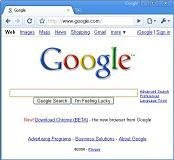
Saat ini, Google yang dikenal sebagai search engine telah melebarkan layananya. Tidak hanya search engine, berbagai aplikasi baik yang melalui web ataupun instalasi pasa PC pun telah digarapnya. Baru-baru ini google telah memperkenalkan browser buatannya sendiri, yaitu Google Chrome.
Browser ini cukup menarik, didesain khusus menawarkan berbagai kemudahan dan fitur tentunya. Awal dirilisnya browser sudah pasti tidak terlepas dari nama google yang sudah terkenal karena search engine-nya.
Degnan mengombinasikan desain minimal dengan teknologi sophisticated, menjadi web lebih cepat, aman dan mudah diakses. Satu kotak (box) yang terdapat pada browser memiliki banyak fungsi. Ketikkan kata pada address bar, dengan segera kita akan mendapati tip untuk pencarian halaman web. Thumbnail top site seta shortcuts aplikasi memudahkan kita untuk mengakses halaman web favorite dan aplikasi web dengan cepat.
Harga: Gratis
Ukuran File: 7,34 MB
Download: Klik disini
10 Tips Terhindar Virus Conficker

Virus Conficker sedang marak dibicarakan di dunia, mengingat sifat internet yang tanpa batas, maka virus ini juga santer terdengar di Indonesia. Sebelumnya virus conficker ini telah melanda Eroa dan Amerika sejak tahun lalu.
Win32/Conficker pernah menyerang jaringan komputer di tiga rumah sakit di London dan membuat 4.700 komputer tidak berkutik. Apa yang dapat kita lakukan agar network worm yang polymorphic alias selalu berubah ini tidak mampir ke komputer kita? ESET Indonesia memberikan tip dan trik untuk mencegah komputer yang ada
1. Jangan aktifkan Autorun
2. Pastikan Microsoft windows yang Anda gunakan sudah terupdate dengan patch terkini (sudah ada sejak Oktober 2008).
3. Jangan gunakan user dengan level administrator untuk keperluan sehari-hari
4. Gunakan password yang berbeda untuk setiap akses yang menggunakan password
5. Jangan mudah percaya dengan file atau URL yang dikirim ke Anda
6. Jangan mengumbar informasi sensitif (personal) di website
7. Encrypt dan back up informasi penting
8. Hindari free wi-fi bila Anda tidak yakin keamanannya
9. Jangan memakai software bajakan
10. Pastikan Anda memakai antivirus yang memiliki ThreatSense Technology atau teknologi berbasis Advanced Heuristics yang memiliki kemampuan untuk mendeteksi ancaman yang belum dikenal (baru) secara proaktif.
Perkembangan virus ini fantastis karena varian Win32/Conficker sudah berevolusi menjadi lebih dari 3000 jenis. Esset menganjurkan pengguna komputer waspada terhadap serangan virus ini.
Tips Merubah Tampilan Facebook

Bila Anda bosan dengan layout/tampilan facebook, Anda dapat mengubah tampilan facebook sesuai yang Anda inginkan dengan memanfaatkan beberapa penyedia layanan dan browser Mozilla firefox.
Berikut ini beberapa cara untuk mengganti tampilan facebook Anda :
1. Menggunakan Aplikasi yang disediakan oleh www.yontoo.com
- Gunakan Browser Mozilla Firefox
- Masuk ke http://www.yontoo.com/DownloadFFClient.aspx
- Pilih Start Install
- Install Add-ons tersebut dan setelah selesai restart Mozilla Firefox tersebut.
- Login account facebook Anda
- Masuk ke http://apps.facebook.com/pagerage/
- Install aplikasi PageRage tersebut di facebook Anda.
- Lalu pilih tampilan facebook yang Anda inginkan.
- Selesai dan lihat perubahannya.
2. Menggunakan layanan yang disediakan oleh www.userstyles.org
- Gunakan Browser Mozilla Firefox
- Install Add-ons yang ada di https://addons.mozilla.org/en-US/firefox/addon/2108
- Install Add-ons tersebut dan setelah selesai restart Mozilla Firefox tersebut.
- Login account facebook Anda.
- Masuk ke http://userstyles.org/styles/site/facebook.com
- Lalu pilih tampilan facebook yang Anda inginkan.
- Klik tombol “Load into Stylish” lalu Save.
- Refresh halaman facebook Anda
- Selesai dan lihat perubahannya.
Selamat mencoba mengutak-atik layout facebook Anda.
10 Aplikasi dan Tools Facebook Yang Menarik

Facebook sebagai situs jejaring sosial terbesar di dunia memiliki banyak tools dan Add-Ons yang dapat membuat Anda nyaman jika bermain dengan facebook. Facebook membebaskan penggunanya menggunakan aplikasi bahkan membuat sendiri aplikasi tersebut.
Berikut ini 10 Tools dan Aplikasi Facebook yang dapat membuat Anda nyaman bermain dengan facebook dan mempermudah mengelola facebook Anda.
1. Facebook Mobile (http://www.facebook.com/mobile/)
Facebook Mobile adalah aplikasi yang digunakan oleh banyak pengguna.
Memberikan Anda kemampuan untuk meng-upload foto dan catatan dari kamera telepon langsung ke Facebook.
2. Friends Organizer (http://apps.facebook.com/friendsorganizer/)
Friends Organizer adalah nifty aplikasi yang dapat digunakan untuk mengurutkan daftar kontak Anda ke dalam grup, seperti schoolfriends, teman-teman kerja, teman-teman media sosial dll.
3. Facebook Toolbar (http://developers.facebook.com/toolbar/)
Facebook Toolbar memiliki kotak pencarian, pemberitahuan, sebuah ikon yang dapat digunakan untuk memeriksa gambar teman-teman Anda dan statusnya.
4. Simple Photo Uploader
(http://code.google.com/p/fb-photo-uploader/wiki/FacebookOverview)
Simple Photo Uploader adalah sebuah aplikasi desktop untuk facebook yang dapat membantu Anda meng-upload foto dengan mudah.
Simple Photo Uploader juga memberikan kemampuan untuk menandai foto.
5. FacePad (https://addons.mozilla.org/en-US/firefox/addon/8442)
Facepad adalah add-ons firefox yang memungkinkan Anda men-download teman facebook dan acara album.
6. Advanced Wall (http://www.facebook.com/apps/application.php?id=3118555174)
Daripada memposting pesan melalui pilihan default, Advanced Wall dapat memposting foto, gambar, graffiti, video, flash, mengubah ukuran teks dan warna, bersama dengan banyak hal-hal lain yang sederhana dengan menggunakan editor WYSIWYG.
7. ScrapBoy (http://www.scrapboy.com/en/downloads/)
ScrapBoy adalah sebuah aplikasi desktop untuk aplikasi facebook yang dapat digunakan untuk melakukan hampir segala sesuatu yang berkaitan dengan facebook.
Dengan fitur seperti menulis posting dinding, melihat foto atau Facebook chatting, melihat ‘dinding’ beberapa teman-teman, album foto dan jendela obrolan pada saat yang sama dan yang lainnya.
8. Graffiti (http://apps.facebook.com/graffitiwall/)
Graffiti adalah aplikasi berbasis facebook yang dapat digunakan untuk menggambar pada dinding teman-teman Anda.
9. Task Master (http://apps.new.facebook.com/todolist/)
Task Master memungkinkan Anda mengelola tugas-tugas Anda di facebook secara lebih efisien.
10. Last.Fm Music (http://apps.facebook.com/lastfmmusic/)
Last.Fm Music adalah aplikasi musik untuk semua orang-orang yang suka musik dan tentunya Last.fm.
Aplikasi ini memungkinkan Anda untuk membandingkan musik Anda dengan teman-teman, mendengarkan lagu mereka, dan menempatkan kotak dari artis serta album foto di profil Anda.
Tips Mempercepat Koneksi Internet

Sering kali peselancar internet mengeluhkan bahwa kecepatan akses datanya lambat, apalagi kalau digunakan untuk melakukan proses download. Proses download sangat dipengaruhi oleh kecepatan bandwidth. Jadi semakin besar bandwidth yang ada, semakin cepat proses downloadnya. Berikut ini ada tips untuk mempercepat koneksi internet.
Tips mempercepat koneksi internet:
-Pada windows explorer, klik Start, Run, ketik: gpedit.msc
-Akan muncul jendela group policy.
-Pada Local Computer Policy, pilih: Computer Configuration -> Administrative Templates,Network-> QOS Packet Scheduler-> dobel klik limit Reservable Bandwidth.
-Pilih menu "Setting" dan "Explain"
-Ubah menu bandwidth limit menjadi "enable", dan isikan pada bandwith limitnya: 0. Klik Ok jika sudah selesai.
Secara Default Windows melakukan pembatasan bandwith yaitu 20 persen untuk koneksi dan ketika nilainya diubah menjadi 0, maka batasan bandwidth tidak ada.
Keterangan lengkap tentang pembatasan bandwidth ini dapat dilihat pada menu "Explain" (sebelah "setting" td). Jika Proses ini berhasil dilakukan maka bandwidth internet Anda akan bertambah 20 persen.
Peluncuran Browser Opera Mobile 9.7

Opera meluncurkan Opera Mobile 9.7 Beta dengan Opera Turbo untuk perangkat dengan Windows Mobile dan layar sentuh [TOUCH SCREEN]. Opera sendiri telah mengklaim bahwa transfer data di Opera Mobile 9.7 terbaru ini akan lebih cepat 25 persen bila dibandingkan dengan software yang sama sebelumnya. Browser Opera Mobile 9.7 ini akan di-load bersama engine browser yang sama yang digunakan di browser desktop Opera, Opera Presto 2.2. Sebagai tambahan, Opera juga menambahkan Opera Widget di browser mobile terbaru Opera Mobile 9.7 tersebut.
Fitur yang disediakan Opera Mobile 9.7 Beta:
*Mesin render yang lebih tangguh
Opera Mobile 9.7 Beta menggunakan mesin render yang bernama Presto 2.2, sama dengan yang digunakan di Opera 10 untuk PC. Presto 2.2 ini menawarkan kecepatan dalam membuka halaman web.
*Opera Turbo
Dengan Opera Turbo, data yang masuk ke handphone akan dikompres dulu di server Opera hingga 80%. Dengan demikian, semakin kecil data yang masuk maka semakin kecil pula biaya yang harus Anda keluarkan ketika mengunjungi suatu website menggunakan GPRS/3G. Sebagai catatan, Opera Turbo masih belum final dan masih dalam tahap pengembangan.
*Widget Manager yang lebih bagus
*Gears
Gears adalah proyek open source-nya Google.
*Open GL ES
Akselerasi hardware sehingga proses scroll dan geser halaman website jadi lebih halus dan menarik.
*Juga ada beberapa penambahan fitur yang bisa dicoba dalam versi 9.7 Beta ini:
Instalasi di memory card
Dukungan IME yang lebih baik
“Terdapat banyak browser mobile di pasaran yang mengklaim lebih cepat dan lebih kompatibel dengan banyak website di ponsel berbasis Windows. Namun, saya menantang user untuk memilih Opera Mobile untuk test drive dan menemukan standard baru untuk speed dan konektivitas. Opera Mobile 9.7 tersebut meninggalkan kecepatan yang lambat untuk menjadi lebih cepat.“ klaim CEO Opera, Jon von Tetzchner.
Perbandingan Kinerja Prosesor Intel Dengan AMD

AMD dikabarkan telah mengeluarkan prosesor yang memiliki kinerja tinggi, dengan desain yang dibuat untuk menyaingi kehebatan prosesor Intel Atom. Akhirnya, spekulasi datang dari pembuat chip Sunnyvale yang tidak akan menggunakan prosesor intel atom pada saat-saat ini.
Bedasarkan artikel yang dibuat oleh Tom pada website hardwarenya, pembuatan prosesor AMD ini ditunjukkan untuk menyaingi kinerja prosesor Intel Atom dan memiliki kelebihan dalam hal harga lebih murah, memiliki kinerja tinggi, tidak menimbulkan berisik pada saat digunakan. Tes dilakukan antara prosesor Intel atom dengan AMD, prosesor Intel Atom seri 230 diuji coba dengan AMD dengan seri Athlon 64 soket 2000+ yang dilakukan di uji lab dan hasil tes itu menunjukkan bahwa kinerja prosesor AMD Athlon 64 memiliki kinerja lebih baik dibandingkan dengan Intel Atom.
Uji coba ini dilakukan dengan menggunakan dua komputer, bedasarkan hasil tes prosesor AMD Athlon 64 soket 2000+ memiliki kelebihan dibidang konsumsi energi yang rendah dan prosesor ini memberikan kinerja lebih baik dibandingkan Intel Atom. Salah satu point tertinggi dari prosesor AMD Athlon yaitu pada chipset 790G platform pada hasil uji cobanya. Chipset 709G memiliki fasilitas yaitu memiliki tiga port sata, didalamnya terintegrasi dengan kartu grafis yang menghasilkan resolusi tinggi dan juga dapat melakukan kinerja pada dua monitor sekaligus karena memiliki resolusi HD maksimum sebesar 1920 x 1200 yang menghasilkan kualitas gambar tinggi dan juga memiliki port DVI/HDMI.
Pengguanaan platform chipset 790G dalam kinerjanya tidak memerlukan pendingin yang digunakan untuk mengatasi suhu pada CPU, karena AMD telah menerapkan penghematan konsumsi energi yang berakibat menurunnya panas pada CPU.
Prosesor AMD Athlon 64 soket 2000+ mempunyai level TDP lebih tinggi dibandingkan Intel Atom, TDP pada AMD sebesar 8W sedangkan pada Intel Atom hanya memiliki TDP sebesar 4W. Ada juga suatu kerugian pada chipset 790G, AMD hanya menggunakan microATX sedangkan Intel telah menggunakan miniITX dengan kualitasnya lebih bagus dibandingkan AMD. Untuk harga prosesor AMD Athlon 64 soket 2000+ dijual USD 90.
Fitur Tersembunyi FireFox 3

Berbicara tentang Firefox 3 mungkin menjadi sangat seru apabila itu dibicarakan oleh surfer mainia pengguna dan yang merasakan manfaat penambahan kecepatan browsing. ada banyak sekali fitur-fitur yang dapat dimanfaatkan dari Browser yang satu ini untuk meningkatkan kenyamanan pada saat browsing Fitur-fitur seperti awesome bar (location bar yang baru), menunda dan memulai kembali download, proteksi terhadap malware, tampilan baru dan peningkatan kinerja untuk Firefox 3. Semua fitur-fitur di atas sudah banyak yang tahu, tetapi tahukan Anda bahwa Firefox 3 juga memiliki fitur-fitur berikut ini:
1. Blok teks yang tidak beraturan:Kita bisa melakukan blok pada teks yang ada dihalaman web secara acak. Lakukan blok pada salah satu baris teks, lalu tekan tombol Ctrl (Cmd untuk Mac) untuk menambah teks yang akan diblok tanpa menghilangkan bekas blok yang terakhir tadi, sehingga kita bisa menyalin beberapa kata yang penting dengan mudah.
2. Duplikasi tab:Tekan tombol “Ctrl” di keyboard saat melakukan drag sebuah tab ke tempat kosong untuk menduplikasi tab yang ada beserta sejarahnya. Fitur ini tidak ada di Firefox versi Mac.
3. Memindahkan tab ke jendela lain:Cukup dengan melakukan drag tab yang ada dan drop ke jendela browser lain. Jika tab yang dipindahkan merupakan tab satu-satunya di jendela tersebut, jendela browser tersebut secara otomatis tertutup.
4. Merubah ukuran search bar: Kita dapat mengubah search bar dengan melakukan drag pada garis pembatas yang berada di antara search bar dan address bar (tidak terlihat pada Firefox versi Windows dan Linux, tetapi tetap trik ini tetap dapat Anda lakukan).
5. Menambah keyword pencarian: Pada search bar klik ikon mesin pencari untuk membuka dropdown dan lalu pilih “Manage Search Engines…”. Pilih salah satu search engine yang ada kemudian klik “Edit Keyword…” Masukkan kata kunci tertentu untuk mesin pencari tersebut, contohnya untuk Google kita menggunakan keyword “go.”
Setelah menambahkan keyword, kita dapat menggunakan Google melalui address bar dengan mengetikkan keyword mesin pencari yang ingin Anda pakai, spasi dan kata kunci yang hendak kita cari. Contoh “go berita komputer” (mencari kata kunci berita komputer dengan Google). Fitur ini berguna untuk Anda yang sering menggunakan beberapa mesin pencari yang berbeda.
6. Mesin pencarian add-ons terintegrasi: Sekarang kita tidak perlu lagi mengunjungi situs AMO (Add-ons Mozilla), karena sekarang sudah fasilitas untuk mencari dan mendownload langsung add-ons yang ada di Tools > Add-ons > Get Add-ons.
7. Menonaktifkan plugin:Salah satu komponen yang sering menyebabkan Firefox crash adalah plugin yang tidak ditulis dengan baik. Sekarang Anda bisa menonaktifkannya salah satu plugin yang ada melalui Add-ons Manager di Tools > Add-ons > Plugins. Walaupun sudah ada sejak Firefox 2, tetapi fitur ini tidak banyak digunakan.
8. Melacak penyebab crash: Pada address bar ketik :about:crash” untuk mendapatkan daftar kejadian crash yang dikirimkan oleh Breakpad (reporter Mozilla khusus crash). Klik salah satu laporan crash untuk mendapatkan detil informasi yang disediakan oleh Socorro (server Mozilla khusus untuk melaporkan masalah crash). dikutip dari udaramaya.
9.Membuka link/pencarian di tab baru: Ketikkan URL di Address bar atau kata kunci di kotak pencarian dan tekan "Alt+Enter"
Cara Mendisable Auto Run
Fitur auto run yang terpasang pada windows berfungsi untuk menjalankan secara otomatis removable disk dan membukanya tanpa double klik lagi, tapi tahukah kita hal ini dapat menjadi berbahaya jika di dalam drive tersebut terdapat virus yang akan berjalan dan menginfeksi komputer kita secara otomatis dengan berjalannya fitur autorun tadi banyak sekali virus baru yang memanfaatkan fitur autorun ini untuk menginfeksi komputer targetnya, maka untuk mencegah hal itu terjadi fitur auto run dan didisable, berikut kira-kira caranya :
Jika Anda menggunakan XP Pro (XP Professional Edition)
* Click Start -> Run
* Ketik gpedit.msc dan click OK
* Jendela Group Policy akan tertampil.
* Di bagian kiri, double-click Administrative Templates
* Di bagian kanan, double-click System
* Scroll ke bawah list didalamnya dan double-click Turn Off Autoplay
* Dalam jendela Turn Off Autoplay Properties, pilih Enabled.
* Dropdown di sebelah Turn Off Autoplay on, pilih All drives, lalu click OK
* Keluar dari Group Policy dengan memilih File, lalu pilih menu Exit
Jika Anda menggunakan XP Home (XP Home Edition)
* Anda dapat mengubah isi register dengan click Start -> Run
* Ketik regedit dan click OK.
* Jendela Registry Editor akan tertampil
* Di bagian kiri, navigasikan ke :
o HKEY_CURRENT_USER :
o Software
o Microsoft
o Windows
o CurrentVersion
o Policies
o Explorer
* Ketika di Explorer, di bagian kanan click nilai NoDriveTypeAutoRun
* Pilih Modify dari menu drop down. Nilai dasar akan diset ke bentuk Hexadecimal atau pilih Hexadecimal.
* Ketik 95 dan click OK.
* Hal di atas hanya akan men-disable autorun dari USB atau removable devices. Jika ingin men-disable autorun CD-ROM drive juga, Anda dapat mengganti 95 dengan b5.
* Keluar dari Registry Editor dengan memilih File, lalu pilih menu Exit
* Anda dapat me-restart komputer Anda untuk efek perubahannya.
nah semoga bermanfaat.


